Nội dung bài viết
- HEIC Là Gì? Tổng Quan Về Định Dạng Ảnh Hiệu Quả Cao
- HEIF Và HEIC: Sự Khác Biệt Nằm Ở Đâu?
- Ưu Điểm Vượt Trội Của Định Dạng HEIC
- Nhược Điểm Của Ảnh HEIC Và Giải Pháp Khắc Phục
- Cách Khắc Phục Vấn Đề Tương Thích HEIC
- Mở File HEIC Như Thế Nào? Các Phương Pháp Đơn Giản
- Chuyển Đổi Ảnh HEIC Sang JPEG: Hướng Dẫn Chi Tiết
- Lưu Ý Khi Chuyển Đổi HEIC Sang JPEG
- So Sánh HEIC Với Các Định Dạng Ảnh Khác
- Vì Sao Apple Chọn HEIC? Lợi Ích Cho Người Dùng
- HEIC Có Phải Là Tương Lai Của Định Dạng Ảnh?
- Làm Thế Nào Để Tận Dụng Tối Đa Lợi Ích Của HEIC?
- Kết luận
- ## Câu hỏi thường gặp
- ### Ảnh HEIC có tốt hơn JPEG không?
- ### Làm thế nào để xem ảnh HEIC trên Windows?
- ### Làm thế nào để chuyển ảnh từ HEIC sang JPEG trên iPhone?
- ### Ứng dụng nào có thể mở ảnh HEIC trên Android?
- ### Có phải trả phí để sử dụng định dạng HEIC không?
- ### Tại sao iPhone của tôi lưu ảnh ở định dạng HEIC?
- ### Ảnh HEIC có thể chỉnh sửa được không?
HEIC là một định dạng ảnh hiện đại, hiệu quả cao, được Apple sử dụng rộng rãi trên các thiết bị của mình. Không chỉ tiết kiệm dung lượng lưu trữ, HEIC còn mang đến chất lượng hình ảnh vượt trội so với các định dạng cũ. Bài viết này sẽ đi sâu vào định nghĩa HEIC là gì, ưu nhược điểm, cách mở và chuyển đổi file HEIC, cũng như so sánh nó với các định dạng ảnh phổ biến khác. Qua đó, bạn sẽ hiểu rõ hơn về định dạng ảnh này và cách tận dụng tối đa lợi ích mà nó mang lại.
HEIC Là Gì? Tổng Quan Về Định Dạng Ảnh Hiệu Quả Cao
HEIC (High Efficiency Image Container) là định dạng container cho hình ảnh được Apple giới thiệu lần đầu trên iOS 11 và macOS High Sierra. Đây là định dạng mặc định để lưu trữ ảnh trên iPhone và iPad, thay thế cho JPEG truyền thống. HEIC sử dụng thuật toán nén HEVC (High Efficiency Video Coding), hay còn gọi là H.265, giúp giảm đáng kể kích thước file mà vẫn duy trì chất lượng hình ảnh cao. Điều này có nghĩa là bạn có thể lưu trữ nhiều ảnh hơn trên thiết bị của mình mà không lo hết dung lượng.
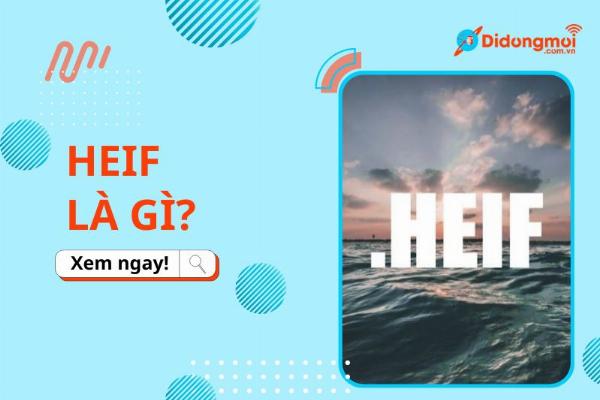 Ảnh HEIC định dạng ảnh hiệu quả cao trên thiết bị Apple
Ảnh HEIC định dạng ảnh hiệu quả cao trên thiết bị Apple
HEIF Và HEIC: Sự Khác Biệt Nằm Ở Đâu?
HEIC thường bị nhầm lẫn với HEIF (High Efficiency Image File Format). HEIF là tiêu chuẩn chung cho định dạng ảnh hiệu quả cao, trong khi HEIC là một biến thể cụ thể của HEIF được Apple sử dụng. Về cơ bản, HEIC là cách Apple triển khai tiêu chuẩn HEIF, tương tự như cách JPEG là một trong nhiều cách triển khai tiêu chuẩn JFIF. Điểm khác biệt chính là HEIC sử dụng codec HEVC, trong khi HEIF có thể sử dụng các codec khác.
Ưu Điểm Vượt Trội Của Định Dạng HEIC
Định dạng HEIC mang lại nhiều lợi ích so với các định dạng ảnh truyền thống như JPEG:
- Tiết kiệm dung lượng: HEIC có thể giảm kích thước file ảnh tới 50% so với JPEG mà không làm giảm chất lượng.
- Chất lượng hình ảnh cao: HEIC hỗ trợ dải màu rộng hơn và độ sâu màu lớn hơn, mang lại hình ảnh sống động và chi tiết hơn.
- Hỗ trợ nhiều ảnh trong một file: HEIC có thể chứa nhiều ảnh trong một file duy nhất, tương tự như GIF, rất hữu ích cho ảnh Live Photos và ảnh burst.
- Hỗ trợ các tính năng nâng cao: HEIC hỗ trợ các tính năng như ảnh động, ảnh lớp (layer) và metadata, mở ra nhiều khả năng sáng tạo.
Nhược Điểm Của Ảnh HEIC Và Giải Pháp Khắc Phục
Mặc dù HEIC có nhiều ưu điểm, nhưng nó cũng tồn tại một số nhược điểm cần lưu ý:
- Khả năng tương thích hạn chế: Không phải tất cả các thiết bị và phần mềm đều hỗ trợ HEIC. Điều này có thể gây khó khăn khi chia sẻ ảnh HEIC với người dùng không sử dụng thiết bị Apple.
- Yêu cầu codec HEVC: Để mở file HEIC trên các thiết bị không hỗ trợ, bạn cần cài đặt codec HEVC.
Cách Khắc Phục Vấn Đề Tương Thích HEIC
Để giải quyết vấn đề tương thích, bạn có thể áp dụng các giải pháp sau:
- Chuyển đổi HEIC sang JPEG: Sử dụng các công cụ chuyển đổi trực tuyến hoặc phần mềm để chuyển đổi file HEIC sang định dạng JPEG phổ biến.
- Thay đổi cài đặt trên iPhone: Trên iPhone, bạn có thể cài đặt để ảnh chụp được lưu ở định dạng JPEG thay vì HEIC. Vào Cài đặt > Camera > Định dạng > Tương thích nhất (JPEG).
- Sử dụng trình xem ảnh hỗ trợ HEIC: Cài đặt các trình xem ảnh của bên thứ ba hỗ trợ định dạng HEIC.
Mở File HEIC Như Thế Nào? Các Phương Pháp Đơn Giản
Có nhiều cách để mở file HEIC, tùy thuộc vào hệ điều hành và thiết bị bạn đang sử dụng:
- Trên iPhone/iPad/Mac: Các thiết bị Apple đã hỗ trợ HEIC mặc định, bạn có thể mở file HEIC trực tiếp bằng ứng dụng Photos.
- Trên Windows:
- Windows 10/11: Bạn cần cài đặt codec HEIF Image Extensions và HEVC Video Extensions từ Microsoft Store. Một số trường hợp cần trả phí để sử dụng HEVC Video Extensions.
- Windows phiên bản cũ: Sử dụng các trình xem ảnh của bên thứ ba hoặc chuyển đổi HEIC sang JPEG.
- Trên Android: Một số thiết bị Android mới đã hỗ trợ HEIC. Nếu không, bạn có thể sử dụng các ứng dụng xem ảnh hỗ trợ HEIC từ Google Play Store.
Chuyển Đổi Ảnh HEIC Sang JPEG: Hướng Dẫn Chi Tiết
Việc chuyển đổi HEIC sang JPEG rất đơn giản, có nhiều công cụ hỗ trợ cả trực tuyến và ngoại tuyến:
- Công cụ chuyển đổi trực tuyến: Các trang web như iLoveIMG, Convertio, FreeConvert cho phép bạn tải lên file HEIC và chuyển đổi sang JPEG một cách nhanh chóng.
- Phần mềm chuyển đổi: Các phần mềm như iMazing HEIC Converter, CopyTrans HEIC for Windows cung cấp khả năng chuyển đổi hàng loạt và tích hợp vào Windows Explorer.
- Sử dụng ứng dụng Photos trên Windows: Nếu bạn đã cài đặt codec HEIF Image Extensions, bạn có thể mở file HEIC bằng ứng dụng Photos và chọn “Save as” để lưu lại dưới dạng JPEG.
 Chuyển đổi ảnh HEIC sang JPEG bằng công cụ trực tuyến
Chuyển đổi ảnh HEIC sang JPEG bằng công cụ trực tuyến
Lưu Ý Khi Chuyển Đổi HEIC Sang JPEG
Khi chuyển đổi HEIC sang JPEG, cần lưu ý một số điều sau:
- Chất lượng hình ảnh: Quá trình chuyển đổi có thể làm giảm chất lượng hình ảnh, đặc biệt nếu bạn chọn chất lượng JPEG thấp.
- Kích thước file: File JPEG thường có kích thước lớn hơn file HEIC.
- Metadata: Một số metadata có thể bị mất trong quá trình chuyển đổi.
So Sánh HEIC Với Các Định Dạng Ảnh Khác
Để hiểu rõ hơn về ưu thế của HEIC, hãy so sánh nó với các định dạng ảnh phổ biến khác:
- HEIC vs JPEG: HEIC tiết kiệm dung lượng hơn và có chất lượng hình ảnh cao hơn JPEG. Tuy nhiên, JPEG có khả năng tương thích rộng hơn.
- HEIC vs PNG: PNG là định dạng nén không mất dữ liệu, phù hợp cho ảnh đồ họa và ảnh có độ trong suốt. HEIC phù hợp hơn cho ảnh chụp vì nó nén hiệu quả hơn.
- HEIC vs GIF: GIF hỗ trợ ảnh động, nhưng chỉ có thể hiển thị 256 màu. HEIC hỗ trợ ảnh động với màu sắc phong phú hơn và kích thước file nhỏ hơn.
Vì Sao Apple Chọn HEIC? Lợi Ích Cho Người Dùng
Apple chọn HEIC làm định dạng ảnh mặc định vì nhiều lý do:
- Tiết kiệm dung lượng lưu trữ: Giúp người dùng lưu trữ được nhiều ảnh hơn trên thiết bị của mình.
- Nâng cao chất lượng hình ảnh: Mang lại trải nghiệm xem ảnh tốt hơn với màu sắc sống động và chi tiết rõ nét.
- Hỗ trợ các tính năng mới: Tạo điều kiện cho việc phát triển các tính năng chụp ảnh và chỉnh sửa ảnh tiên tiến.
- Tối ưu hóa hiệu suất: Giảm tải cho bộ nhớ và vi xử lý của thiết bị khi xử lý ảnh.
HEIC Có Phải Là Tương Lai Của Định Dạng Ảnh?
HEIC đang dần trở nên phổ biến hơn và có tiềm năng trở thành định dạng ảnh tiêu chuẩn trong tương lai. Với khả năng tiết kiệm dung lượng và chất lượng hình ảnh vượt trội, HEIC đáp ứng được nhu cầu ngày càng cao của người dùng về lưu trữ và chia sẻ ảnh. Tuy nhiên, để HEIC thực sự thay thế JPEG, cần có sự hỗ trợ rộng rãi hơn từ các nhà sản xuất thiết bị và nhà phát triển phần mềm.
Làm Thế Nào Để Tận Dụng Tối Đa Lợi Ích Của HEIC?
Để tận dụng tối đa lợi ích của HEIC, bạn có thể áp dụng các mẹo sau:
- Sử dụng HEIC làm định dạng mặc định trên iPhone/iPad: Điều này giúp bạn tiết kiệm dung lượng lưu trữ mà vẫn có được chất lượng hình ảnh tốt.
- Chuyển đổi HEIC sang JPEG khi cần chia sẻ với người dùng không hỗ trợ HEIC: Sử dụng các công cụ chuyển đổi trực tuyến hoặc phần mềm.
- Cài đặt codec HEVC trên Windows để xem và chỉnh sửa file HEIC: Điều này giúp bạn không cần phải chuyển đổi HEIC sang JPEG mỗi khi cần xem ảnh.
- Sử dụng các ứng dụng xem ảnh và chỉnh sửa ảnh hỗ trợ HEIC: Các ứng dụng này cho phép bạn tận dụng tối đa các tính năng nâng cao của HEIC.
Kết luận
HEIC là một định dạng ảnh tiên tiến, mang lại nhiều lợi ích về dung lượng và chất lượng hình ảnh. Mặc dù còn một số hạn chế về khả năng tương thích, nhưng HEIC đang dần trở nên phổ biến và có tiềm năng trở thành định dạng ảnh tiêu chuẩn trong tương lai. Hiểu rõ về HEIC và cách sử dụng nó sẽ giúp bạn tận dụng tối đa lợi ích mà nó mang lại.
## Câu hỏi thường gặp
### Ảnh HEIC có tốt hơn JPEG không?
Có, ảnh HEIC thường tốt hơn JPEG về chất lượng hình ảnh và kích thước tệp. HEIC sử dụng thuật toán nén hiệu quả hơn, cho phép lưu trữ ảnh với chất lượng cao hơn trong khi vẫn giữ kích thước tệp nhỏ hơn so với JPEG.
### Làm thế nào để xem ảnh HEIC trên Windows?
Để xem ảnh HEIC trên Windows, bạn cần cài đặt codec HEIF Image Extensions và HEVC Video Extensions từ Microsoft Store. HEVC Video Extensions có thể yêu cầu trả phí.
### Làm thế nào để chuyển ảnh từ HEIC sang JPEG trên iPhone?
Bạn có thể chuyển đổi ảnh HEIC sang JPEG trực tiếp trên iPhone bằng cách vào Cài đặt > Camera > Định dạng và chọn Tương thích nhất. Ảnh mới chụp sẽ được lưu ở định dạng JPEG.
### Ứng dụng nào có thể mở ảnh HEIC trên Android?
Nhiều ứng dụng xem ảnh trên Android có thể mở ảnh HEIC, chẳng hạn như Google Photos, Dropbox và các ứng dụng của bên thứ ba hỗ trợ định dạng HEIC.
### Có phải trả phí để sử dụng định dạng HEIC không?
Việc sử dụng định dạng HEIC là miễn phí trên các thiết bị Apple. Tuy nhiên, để xem ảnh HEIC trên Windows, bạn có thể cần trả phí để mua codec HEVC Video Extensions từ Microsoft Store.
### Tại sao iPhone của tôi lưu ảnh ở định dạng HEIC?
iPhone của bạn lưu ảnh ở định dạng HEIC vì đây là định dạng mặc định, cho phép lưu trữ ảnh với chất lượng cao hơn và kích thước tệp nhỏ hơn, giúp tiết kiệm dung lượng lưu trữ.
### Ảnh HEIC có thể chỉnh sửa được không?
Có, ảnh HEIC có thể chỉnh sửa được. Nhiều ứng dụng chỉnh sửa ảnh chuyên nghiệp, bao gồm cả các ứng dụng trên thiết bị di động và máy tính, hỗ trợ định dạng HEIC và cho phép bạn chỉnh sửa ảnh như bình thường.